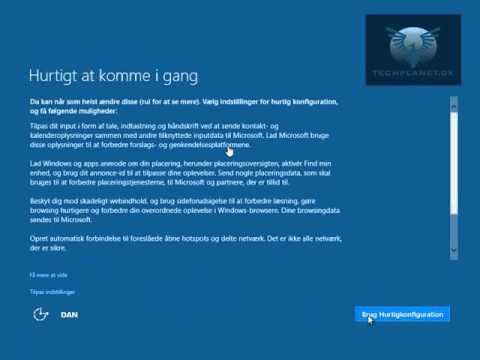Selv den mest moderne computer bliver meget forældet efter et par år. Dens egenskaber kan forbedres ved at udskifte nogle komponenter - for eksempel processoren. Det er meget muligt at skifte processor alene, bare ved at følge ret enkle instruktioner.

Instruktioner
Trin 1
Find ud af, hvilke typer processorer der understøttes af dit computers bundkort, og køb en processor fra denne liste. Når du køber en processor, skal du ikke vælge de nyeste modeller - som regel er de meget dyre. Få også et rør med varmeoverførselspasta.
Trin 2
Afbryd din computer fra netværket. Fjern begge sidedæksler fra systemenheden ved at løsne skruerne, der fastgør dem. Frakobl kølerstikket fra systemkortet. Hvis du ser, at nogle sløjfer vil forstyrre arbejdet, skal du også frakoble dem, når du tidligere har husket eller tegnet deres oprindelige position.
Trin 3
Nu skal du fjerne kølepladen med køleren fastgjort til processoren. Kølelegemet er sikret med plastikklip; deres design kan variere på forskellige bundkort. I nogle tilfælde er det nødvendigt at klemme enderne på låsene bag på brættet for at fjerne kølelegemet og skubbe dem ud af hullerne.
Trin 4
Når du fjerner kølelegemet, skal du ikke bruge magt - det kan bare holde sig til processoren på tørret varmeledende pasta. Tænd computeren i et par minutter uden at tilslutte kølerstikket. Processoren varmer op, og efter frakobling af computeren fra netværket kan kølelegemet let fjernes fra den.
Trin 5
Læg systemenheden på siden. For at frigøre processoren skal du løfte armen ved siden af den, det kan kræve en vis indsats. Derefter kan du nemt fjerne chippen fra stikket. Udskift med en ny processor, der skal ikke anvendes nogen kraft under installationen. Processoren skal passe nøjagtigt i stikkontakten og være helt vandret. Efter at være sikker på, at den er placeret korrekt, skal du trykke ned igen med armen. Dette kan tage en hel del indsats.
Trin 6
Undersøg radiatoren, rengør den for støv og spor af gammel varmeledende pasta. Påfør en dråbe termisk pasta på en ært i midten af processorkroppen. Placer radiatoren forsigtigt, flyt den lidt til siderne, og tryk den fast, indtil låsene låses. Der er andre muligheder for at anvende termisk pasta - for eksempel med et par små dråber. Undertiden spredes fedtet over overfladen af processorkassen med et plastkort som en spatel.
Trin 7
Processoren og kølelegemet er installeret, du skal bare tilslutte alle stik, lukke sidepanelerne på kabinettet og tænde computeren. Det kan være nødvendigt at indstille de BIOS-indstillinger, der er nødvendige for denne processor, for at den kan fungere med den krævede frekvens.